
Операционная система Windows – это не только геймерская, но и профессиональная платформа. В ней очень много функций и инструментов, которые дополнительно нагружают центральный процессор с оперативной памятью, снижая мощность ПК в играх. Далее мы расскажем, как оптимизировать операционную систему Windows, чтобы повысить быстродействие и производительность персонального компьютера.
Кому помогут советы по оптимизации
Дальнейшие советы по оптимизации виндовс 10 предназначены для владельцев слабых компьютеров и ноутбуков, где производительность в играх упирается не видеокарту, а в процессор или в оперативную память. Если вы сталкиваетесь с зависаниями, фризами и вылетами на рабочий стол во время геймплея, советы по оптимизации вам помогут.
Чтобы точно узнать, какой элемент компьютера выступает бутылочным горлышком, воспользуйтесь любой мониторинговой программой, например, MSI Afterburner. Установите приложение на свой ПК, настройте его, зайдите в игру, где система показывает низкую производительность и внимательно посмотрите на результаты.
- если ГПУ загружен на 97-100%, дальнейшие советы вам не помогут;
- если процессор загружен на 100%, значит проблема в нем и советы могут помочь;
- если весь объем оперативной памяти занят, а игра фризит, зависает или сама закрывается, значит, проблема в нехватке ОЗУ и советы также могут помочь.
Когда вы точно узнаете, что бутылочным горлышком в системы выступает не видеокарта, а процессор или ОЗУ, приступайте к оптимизации Windows 10 / 11.
Игровой режим
Эта функция оптимизирует систему для максимальной производительности в играх. Она останавливает некоторые службы, освобождает дополнительное место в оперативной памяти и разгружает центральный процессор от сторонних задач.
Чтобы включить игровой режим, нажмите «Пуск» и перейдите в «Параметры». Далее зайдите в меню «Игры» и выберите «Игровой режим». Передвиньте ползунок в положение «Вкл» и закройте меню, чтобы сохранить настройки.
Электропитание
Настройка электропитания важна для ноутбуков, но и пользователям стационарных персональных компьютеров нужно обязательно ее проверить.
Откройте «Панель управления» и нажмите «Система и безопасность». Зайдите в «Электропитание» и выберите пункт «Высокая производительность».
Гибернация
Это особый энергосберегающий режим, при котором Windows задействует небольшое количество энергии для поддержания работы. Его можно сравнить с режимом сна, когда система выключается не полностью.
Гибернация полезна для владельцев ноутбуков, когда нужно экономить каждый процент заряда батареи. Если ваш лэптоп всегда работает от сети, смело отключайте эту функцию. Она не только занимает место в ОЗУ, но и резервирует часть накопителя, что ухудшает быстродействие системы.
Для отключения гибернации воспользуйтесь командной строкой. Нажмите клавиши «Win» и «R», после чего введите команду powercfg -h odd и нажмите «ОК».
Индексация дисков
Индексация дисков – это служба ускорения поиска файлов. Например, когда нужно отыскать нужный документ на компьютере, вы вводите его название в окне поиска и система показывает обнаруженные файлы.
Индексация дисков – очень полезная служба, но она работает постоянно и дополнительно нагружает процессор, накопитель и оперативную память. Учитывая, что мы не часто используем поиск, эту функцию можно отключить. Да, обнаружение файлов займет чуть больше времени, но лучше немного подождать, чем терять производительность в играх.
К тому же отключение индексации продлевает срок службы накопителей. Операционная система будут реже обращаться к дискам, что сделает их долговечнее.
- Чтобы отключить индексацию, перейдите в «Этот компьютер» и правой кнопкой мыши щелкните по диску, на котором установлена винда. Выберите «Свойства» и перед вами откроется маленькое окно. В нем нужно снять галочку с пункта «Разрешить индексирование…». Далее нажмите «Применить» и «ОК».
- После этого система начнет показывать различные всплывающие окна. Просто соглашайтесь со всеми условиями или выберите «Пропустить все».
- Если на вашем компьютере несколько накопителей, проделайте эту процедуру со всеми дисками.
Контроль учетных записей пользователей
Эта служба компьютера предназначена для повышения безопасности системы. Она предупреждает пользователя о том, что параметры Windows могут измениться, если открыть какой-то файл на ПК. Это своего рода умный ограничитель доступа, который занимает место в оперативной памяти и влияет на производительность Windows.
На деле служба контроля учетных записей выглядит как бесконечный поток уведомлений о том, уверен ли пользователь открыть или запустить какой-то файл. Эта служба так сильно надоедает пользователям, что они просто игнорируют уведомления и автоматически нажимают «Да» или «Разрешить», когда появляется очередное всплывающее окно.
- Чтобы отключить службу контроля учетных записей, перейдите в «Панель управления» и зайдите в пункт «Центр безопасности и обслуживания». Далее перейдите в раздел «Изменение параметров контроля учетных записей». В открывшемся меню опустите ползунок в самое нижнее положение и нажмите «ОК».
- Теперь операционная система не будет уведомлять вас перед открытием файлов на компьютере. Это не только освободит место в оперативной памяти, но и сделает использование ПК комфортнее.
Защита системы
Эта служба создает точку восстановления на случай, если компьютер сломается или в его работе произойдет критический сбой. Вместо переустановки операционной системы Windows вы сможете просто восстановить ее до исходного состояния.
Защита системы может очень помочь в неожиданных случаях. Например, когда дети случайно залезут в файлы ОС и вызовут критический сбой компьютера. Если такие случаи вам не страшны, можете смело отключать эту службу. Так вы не только освободите место в оперативной памяти, но и снимите нагрузку с центрального процесса.
Чтобы отключить службу, перейдите в «Панель управления», выберите пункт «Система и безопасность» и зайдите в меню «Система». Далее нажмите «Защита системы» и в появившемся меню кликните по диску, на котором установлена Windows. Далее нажмите «Настроить» и выберите пункт «Отключить защиту системы». Чтобы сохранить настройки, кликните «Применить» и «ОК».
Удаленный доступ
Функция удаленного доступа позволяет управлять компьютером на расстоянии через интернет или локальную сеть. Учитывая, что почти никто и никогда не пользуется этой службой, ее можно отключать.
Для этого перейдите в раздел «Защита системы», о котором мы говорили в предыдущем разделе, выберите вкладку «Удаленный доступ» и нажмите «Не разрешать…». Чтобы сохранить настройки, кликните «ОК» и закройте окно.
Дефрагментация дисков
Эта очень важная функция, которая позволяет правильно распределять данные на накопителях. С ее помощью компьютеры быстрее считывают и открывают файлы.
Дефрагментация – это очень длительная процедура, которая запускается автоматически. Она нагружает сразу все комплектующие: процессор, накопитель и оперативную память. Для повышения производительности автоматический запуск дефрагментации нужно отключить и проводить эту процедуру самостоятельно, хотя бы один раз в месяц.
Нажмите кнопку «Поиск» слева от меню «Пуск» и введите «Оптимизация дисков». В меню «Оптимизация по расписанию» нажмите «Изменить параметры» и уберите галочку с пункта «Выполнять по расписанию».
Фоновые приложения
Это программы, которые запускаются без команды пользователя. Они работают на фоне других операций и съедают часть производительности компьютера. При этом вы даже не будете знать, что такие программы запущены и ваша система их обрабатывает.
Чтобы отключить фоновые приложения, перейдите в меню «Пуск», далее в «Параметры» и зайдите в меню «Конфиденциальность». Перейдите во вкладку «Фоновые приложения» и перед вами откроется длинный список программ. Отключите все приложения и закройте окно. Имейте в виду, что после каждого обновления Windows эту процедуру придется повторять. Некоторые программы могут автоматически запускаться в фоновом режиме.
Xbox Game Bar
Это утилита для записи видео и создания скриншотов в видеоиграх. Ее также можно использовать для общения с другими пользователи Windows во время игры. Если вы не пользуетесь этими функциями, отключайте утилиту, но имейте в виду, что некоторые игры Microsoft требуют ее запуска.
Для отключения Xbox Game Bar перейдите в «Параметры» и зайдите в меню «Игры». Передвиньте ползунок в положение «Откл» и закройте меню.
Визуальные эффекты
Эта настройка отвечает за плавность анимаций в интерфейсе Windows. При ее отключении на слабых системах может увеличиться производительность в играх.
Перейдите в «Этот компьютер» и кликните правой кнопкой мыши по свободной области. Выберите «Свойства» и нажмите «Изменить параметры» в правой части окна. Перейдите во вкладку «Дополнительно» и откройте «Параметры быстродействия». В этом меню выберите «Обеспечить наилучшее быстродействие». Галочки со всех пунктов удалятся, и теперь вам нужно нажать кнопку «Применить» и «ОК».
Удаление программ из автозагрузки
Некоторые программы открываются при запуске компьютера. Они занимают место в оперативной памяти и нагружают процессор с накопителем.
Чтобы отключить их, перейдите в «Диспетчер задач» и откройте вкладку «Автозагрузка». В появившемся списке отключите программы, которыми вы не пользуетесь при запуске ПК.
Итоги
Для оптимизации Windows и повышения производительности в играх, нужно отключить следующие функции:
- гибернацию;
- Xbox Game Bar;
- защиту системы;
- удаленный доступ;
- индексацию дисков;
- визуальные эффекты;
- дефрагментацию дисков;
- контроль учетных записей.
Также нужно убрать фоновые приложения, настроить электропитание и включить игровой режим в параметрах Windows.
Если перечисленные рекомендации вам не помогли, значит, ваш компьютер очень слабый и его мощность совсем не подходит под системные требования игры. Также проблема может быть в банальной поломке или неправильной работе системного блока. Чтобы разобраться в этом, обратитесь в ремонтную мастерскую HYPERPC.
Оптимизация Windows в компьютерах HYPERPC
Геймерские компьютеры HYPERPC разрабатываются с учетом самых требовательных видеоигр, поэтому оптимизация операционной системы не требуется. Вам не придется вручную настраивать Windows, чтобы получить прибавку частоты кадров, потому что она максимальная прямо из коробки.
-
Черный
-
Белый
Высокий FPS для старта: этот игровой компьютер — ваш шаг в мир соревновательных игр.
от 95 500 ₽
или от 3 550 ₽ в месяц
-
Черный
-
Черно-Белый
-
Белый
Оптимальный игровой компьютер для FullHD. Мощность и строгий дизайн без лишних деталей.
от 113 600 ₽
или от 4 222 ₽ в месяц
-
Черный
-
Белый
Мощный игровой компьютер с оптимальной конфигурацией для FullHD и 2K.
от 146 100 ₽
или от 5 430 ₽ в месяц
Нужно что-то особенное? Конфигурируйте свой ПК или выберите из наличия.
Чего ждут обычные пользователи, когда им предлагают перейти на новую операционную систему? Скорее всего, многие полагают, что там будут новые полезные функции. Кроме того, некоторые заботятся о своей безопасности, справедливо полагая, что ОС нового поколения в этом преуспеет лучше, чем предыдущая операционка. Кому-то просто нравится обновлять программное обеспечение по любому случаю, но для геймеров важна стабильность и улучшенная производительность. Тысячи раз нам говорили, что Windows 11 принесёт всё вышесказанное и гораздо больше. Увы, но новые функции вызвали больше споров, чем принесли реальной пользы. С безопасностью ещё хуже, ведь Microsoft разделила компьютеры на поддерживаемые и неподдерживаемые. Это значит, что более старое железо окажется в огромной опасности, ведь есть риск полного отказа в выходе регулярных обновлений.

Это значит, что за Windows 11 остаётся только улучшенная производительность в играх. Команда Testing Games решила выяснить, насколько самая последняя версия новой операционной системы справляется с современными играми. Важно учитывать, что ранее на процессорах Ryzen были обнаружены проблемы в играх и рабочих задачах. Количество кадров в секунду падало до 15% в некоторых случаях. Дабы избежать сюрпризов с процессорами красной команды, решено было остановиться на Core i9 11900K. Результаты можно увидеть в таблице ниже.

Как видите, сегодня говорить о каком-либо приросте количества кадров в секунду в новой операционной системе не приходится. Мало того, широко разрекламированный режим Game Mode не даёт ровным счётом ничего. Получается, что от перехода на Windows 11 геймеры вообще ничего не получают. Один или два fps не в счёт. Нужно отметить, что использовалась разрешение 1080р, поэтому ожидать каких-то бонусов в 4К вообще не стоит. Надеемся, что среднее мы подсчитывать не будем, ведь результаты полностью прозрачны.
Что до новой операционной системы, то она имеет ряд нововведений, которые вызвали негодование массовых пользователей. С небольшим списком можно познакомиться в нашем материале. Мы же отметим, что всё это решается при помощи установки дополнительных патчей. Эксперты рекомендуют обращать внимание на источники получения подобного ПО, ведь в некоторых случаях вы получите вместе с патчем вирус, скрытый майнер или зловреда, следящего за вами днём и ночью.
Telegram-канал @overclockers_news — теперь в новом формате. Подписывайся, чтобы быть в курсе всех новостей!
На странице FAQ («Часто задаваемые вопросы») операционной системы Windows 11 24H2, которую можно найти по адресу System > About («Система» > «О системе»), появился новый раздел, который подскажет пользователям, достаточно ли у них объёма оперативной памяти и мощности графического процессора для запуска современных игр. Сейчас нововведение проходит стадию тестирования и в ближайшее время станет доступно всем пользователям ОС. Кроме того, раздел объяснит, почему оперативная память крайне важна для стабильной работы.
Как видно из изображения ниже, сейчас в разделе есть ответы на несколько вопросов:
- Использую ли я последнюю версию Windows? Какая версия Windows считается последней?
- Достаточно ли моего графического процессора для запуска современных игр? Как мощность GPU может повлиять на производительность и мой пользовательский опыт?
- Как влияют 8–16 ГБ оперативной памяти на производительность моего ПК? Могу ли я запускать современные приложения с таким объёмом ОЗУ?
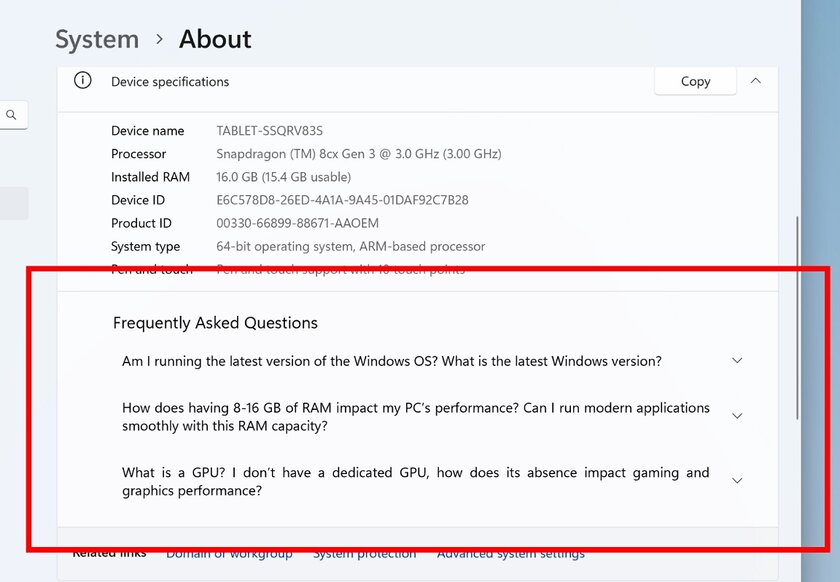
Как сообщают авторы тематического ресурса Windows Latest, ответы очень поверхностные, но, видимо, таким образом разработчики из Microsoft намерены помочь пользователям, которые практически не разбираются в компьютерах.
Так, например, если у пользователя всего 4 ГБ оперативной памяти, Windows пояснит, что это минимальный объём для работы операционной системы, 4–8 ГБ ОЗУ будет достаточно для выполнения стандартных задач, например, сёрфинга в сети интернет или редактирования документов, но в конечном итоге пользователь столкнётся с проблемами, если попытается запустить одну из современных игр.
Журналисты уверены, что раздел FAQ — это отличная идея, но он требует большего числа развёрнутых ответов.
Источник
Для работы проектов iXBT.com нужны файлы cookie и сервисы аналитики.
Продолжая посещать сайты проектов вы соглашаетесь с нашей
Политикой в отношении файлов cookie
Среди компьютерных энтузиастов и геймеров бытует мнение, что с выходом новых версий Windows корпорация Microsoft умышленно замедляет производительность ОС в играх и рабочих задачах. В этом небольшом материале мы протестируем шесть различных версий Windows 10/11 в попытке выяснить, так ли это.

- Материнская плата: MSI MAG B760 TOMAHAWK WIFI DDR4
- Процессор: Intel Core i5-12400F
- Видеокарта: Nvidia GeForce RTX 3060 12 Гб
- Оперативная память: 2×16 3600 МГц (16-20-20-38)
- Накопитель: HP FX900 plus
- Блок питания: Chieftec PowerPlay Gold 650W
- Звуковая система: Creative Sound Blaster Play! 3
В тестировании задействованы оригинальные образы Windows 10/11: 1809, 1909, 20H2, 21H2, 22H2 и 23H2. Ограничен доступ в сеть. Установка драйверов производилась с помощью Snappy Driver Installer Origin и NVCleanstall. Версия видеодрайвера Nvidia 565.90 Game Ready.
- LatencyMon 7.31
- Cinebench R23
- CPU-Z 2.11
- CrystalDiskMark 8.0.5
- Unigine Superposition 1.1
- Counter-Strike 2 (DX11)
| Windows | Потребление RAM | Фоновые процессы/службы |
| 1809 (17763.1697) | 1.9 Гб | 112 |
| 1909 (18363.1256) | 1.9 Гб | 114 |
| 20H2 (19042.928) | 2 Гб | 113 |
| 21H2 (19044.1586) | 2 Гб | 111 |
| 22H2 (19045.4894) | 2.1 Гб | 112 |
| 23H2 (22631.4317) | 2.6 Гб | 111 |
Никакого откровения не произошло. Потребление ресурсов ПК полностью соответствует рекомендуемым системным требованиям Windows 10/11.
DPC latency — это один из важнейших показателей, определяющий скорость реакции операционной системы на команды пользователя.
| Windows | Задержка между измерениями и обработкой (нс) | Время выполнения программы (нс) | Обращение к диску |
| 1809 (17763.1697) | 169.50 | 259.61 | 297 |
| 1909 (18363.1256) | 477.20 | 534.48 | 951 |
| 20H2 (19042.928) | 134.90 | 225.09 | 1088 |
| 21H2 (19044.1586) | 220.80 | 468.43 | 895 |
| 22H2 (19045.4894) | 231.30 | 377.24 | 899 |
| 23H2 (22631.4317) | 1555.39 | 1119.64 | 1154 |
Геймеры были правы. С каждой новой версией Windows отзывчивость и плавность работы ОС падает. На примере Windows 10 1909 отчётливо видно, что корпорация Microsoft знает о проблеме и с переменным успехом пытается её решить. Однако невозможно улучшить отзывчивость ОС, нагружая её с каждым последующим обновлением новыми функциями. Необходима полная переработка с отказом от обратной совместимости и устаревших компонентов. Так что если вы поклонник соревновательных игр и вам важна каждая миллисекунда, то идеальным решением для вас станут версии Windows 1809 и 20H2. С переходом же на Windows 11 стоит пока повременить. Операционная система не стабильна, а её показатели DPC latency значительно превышают пределы нормы, неизбежно влияя на производительность в рабочих задачах и играх.
Последние 5 лет производители полупроводниковой продукции пугают пользователей ПК страшными хардварными уязвимостями: Meltdown, Spectre, Zombieload v2 и т. п. Вынуждая покупать новые модели CPU. Проверим влияние программных исправлений на производительность Intel Core i5-12400F.
| Тестирование | Windows 10 (1809) | Windows 10 (1909) | Windows 10 (20H2) | Windows 10 (21H2) | Windows 10 (22H2) | Windows 11 (23H2) |
| Многопоточная производительность CPU (pts) | 12246 (смотри рез. CPU-Z) | 12448 | 12457 | 12438 | 12310 (смотри рез. CPU-Z) | 12357 |
| Однопоточная производительность (pts) | 1728 | 1720 | 1729 | 1726 | 1728 | 1705 |
| Тестирование | Windows 10 (1809) | Windows 10 (1909) | Windows 10 (20H2) | Windows 10 (21H2) | Windows 10 (22H2) | Windows 11 (23H2) |
| Многопоточная производительность CPU (pts) | 4993.4 | 4979.3 | 4983.7 | 4991.4 | 4969.4 | 4946.7 |
| Однопоточная производительность (pts) | 697.4 | 698.6 | 698.7 | 700.2 | 700.7 | 677.4 |
Благодаря своевременному обновлению BIOS влияние программных заплаток на производительность CPU минимально. Из всех протестированных версий Windows несущественное падение производительности Intel Core i5-12400F было замечено только в Windows 11. Что вполне логично, учитывая возросшие системные требования по сравнению с Windows 10. Результаты тестирования процессора в CPU-Z также это подтверждают. Тем не менее стоит учитывать, что чем старше ПК, тем больше вероятность искусственного замедления CPU после установки очередного обновления Windows c исправлением новой «страшной» уязвимости.
В рекламных роликах Windows 11 представители корпорации Microsoft не раз утверждали, что для раскрытия потенциала новейшей ОС устанавливать её необходимо исключительно на SSD. Сравним производительность HP FX900 plus в Windows 10 и Windows 11.
| Тестирование | Windows 10 | Windows 11 | Тестирование | Windows 10 | Windows 11 |
| Чтение (SEQ1MQ8T1) (Мб) | 7103.19 | 7114.91 | Запись (SEQ1MQ8T1) (Мб) | 4793.68 | 4817.09 |
| Чтение (SEQ1MQ1T1) (Мб) | 5120.22 | 5262.65 | Запись (SEQ1MQ1T1) (Мб) | 5001.00 | 5044.94 |
| Чтение (RND4KQ32T1) (Мб) | 807.64 | 708.72 | Запись (RND4KQ32T1) (Мб) | 693.31 | 434.06 |
| Чтение (RND4KQ1T1) (Мб) | 87.35 | 80.95 | Запись (RND4KQ1T1) (Мб) | 306.23 | 233.99 |
Вне зависимости от используемой версии Windows 10 показатели скорости чтения и записи полностью соответствуют заводским характеристикам накопителя. Чего, к сожалению, нельзя сказать о Windows 11. Новейшая операционная система занижает производительность SSD при работе с небольшими файлами, что в итоге сказывается на скорости её загрузки и отзывчивости. Возможно, если изменить пару настроек, что корпорация Microsoft так заботливо включила по умолчанию, показатели чтения и записи не будут отличаться. Пока же Windows 11 проигрывает Windows 10 при работе с SSD.
В популярном синтетическом тесте Unigine Superposition 1.1 существенной разницы замечено не было. Все тестируемые версии Windows показали практически одинаковый результат, в редких сценах отличаясь на 1-2 кадра. Правда, стоит учитывать, что результаты актуальны только при упоре в производительность GPU. Протестируем возможности различных версий Windows. В одной из самых чувствительных к настройкам ОС игр.
| Counter-Strike 2 | Средняя частота кадров в секунду | Минимальная частота кадров (1%) |
| 1809 (17763.1697) | 333.8 | 135.2 |
| 1909 (18363.1256) | 331.8 | 120.6 |
| 20H2 (19042.928) | 334.5 | 150.3 |
| 21H2 (19044.1586) | 334.8 | 132 |
| 22H2 (19045.4894) | 335.2 | 131 |
| 23H2 (22631.4317) | 300 | 109.3 |
Counter-Strike 2 всё расставила по своим местам. Игра полностью подтверждает результаты теста DPC latency. Падение производительности наиболее заметно на Windows 11 (22H2) и неудачной версии Windows 10 (1909). Наилучшими ОС для игры в Counter-Strike 2 стали Windows 1809 и 20H2.
Никакого умышленного занижения производительности Windows, конечно же, не существует. Есть только политика корпорации Microsoft, направленная на внедрение в ранее в спартанскую ОС множества ненужных простому геймеру компонентов, и нежелание IT-гиганта раскошеливаться на отдел предварительного тестирования. Уважайте свободу, играйте только в хорошие игры и ни в коем случае не позволяйте компаниям диктовать вам свои условия. С вами был Павел. Ещё увидимся!
Сейчас на главной
Новости
Публикации

Нержавеющая
сталь — материал, который ассоциируется
с прочностью, долговечностью и
устойчивостью к коррозии. На первый
взгляд, кажется, что это идеальный выбор
для производства…

Зевота — явление, знакомое каждому. Мы зеваем не только от усталости или скуки, но и когда видим, как зевает другой человек. Почему так происходит? Заразна ли зевота? Чтобы…

Представьте себе бескрайний, почти невообразимо огромный океан. Только вместо воды он наполнен разреженным газом, пылью и заряженными частицами. Этот океан — межзвездная среда,…

Представьте себе место, где чистота возведена в абсолют. Место, где каждая пылинка на счету, а воздух фильтруется с такой тщательностью, что обычный городской смог показался бы густым туманом….

Лет восемь тому назад моим основным смартфоном был «ультрабюджетник» Xiaomi Redmi 5A. Несмотря на простецкую внешность и скромные характеристики, он хорошо справлялся с ролью «рабочей лошадки»…

Красная планета, вечный спутник Земли в наших небесах и фантазиях, снова преподносит сюрпризы. Под её пыльными, рыжеватыми равнинами, которые мы привыкли считать символом засушливости и…
Ранее Microsoft заявила, что Windows 11 идеальна для гейминга, потому что она поддерживает современные игровые технологии — например, Auto HDR, DirectStorage API и другие. Но недавно стало известно, что новая операционная система при определённых настройках будет снижать производительность тайтлов до 25%.
Проблема заключается в активированной по умолчанию функции по обеспечению безопасности под названием Virtualization-Based Security (VBS), которая дебютировала ещё на Windows 10. Эта подсистема создаёт барьер, который предотвращает попадание вредоносных программ на PC.
«VBS использует функции аппаратной виртуализации для создания и изолирования безопасной области памяти. Windows может использовать этот „виртуальный защищённый режим“ для ряда решений безопасности, обеспечивая им более высокую защиту от уязвимостей в ОС и предотвращая использование вредоносных эксплойтов, которые пытаются обойти защиту», — объясняют представители Microsoft.
Они отметили, что VBS предназначена для корпоративных клиентов, и подчеркнули, что при обновлении Windows 10 до Windows 11 большинству пользователей не стоит беспокоиться, что у них снизится производительность игр. Потому что в операционных системах большинства геймеров функция VBS не включена.
Проблема с производительностью может дать о себе знать, если пользователь играет на PC c OEM-сборкой Windows 11.
«В рамках сотрудничества с нашими OEM-партнёрами и производителями полупроводниковой продукции мы планируем активировать VBS на большинстве новых PC в течение следующего года. Мы также продолжим искать возможности со временем расширить присутствие VBS на большем количестве систем», — заявили представители корпорации.
Издание PC Gamer протестировало ряд современных игр на актуальном железе с отключённой и включённой VBS. В результате выяснилось, что подсистема действительно сильно влияет на производительность тайтлов.
Тест проводили на такой сборке:
- процессор — Intel Core i7 10700K;
- материнская плата — MSI MPG Z490 Gaming Carbon WiFi;
- видеокарта — NVIDIA RTX 3060 Ti Founders Edition;
- память — 32 ГБ Corsair Vengeance RGB Pro DDR4-3200;
- кулер — Corsair H100i RGB Pro XT;
- шасси — DimasTech Mini V2;
- ОС — Windows 11 Build 22000.194.
Лучше всего себя показал постапокалиптический боевик Far Cry: New Dawn, который вышел в 2019 году. В шутере частота кадров снизилась всего на 5 %. При этом у PC-версии блокбастера Horizon Zero Dawn FPS просел на 25 %, у Metro Exodus — на 24 %, а у Shadow of the Tomb Raider — на целых 28 %. Важно отметить, что на 3DMark Time Spy показатель снизился только на 10%.
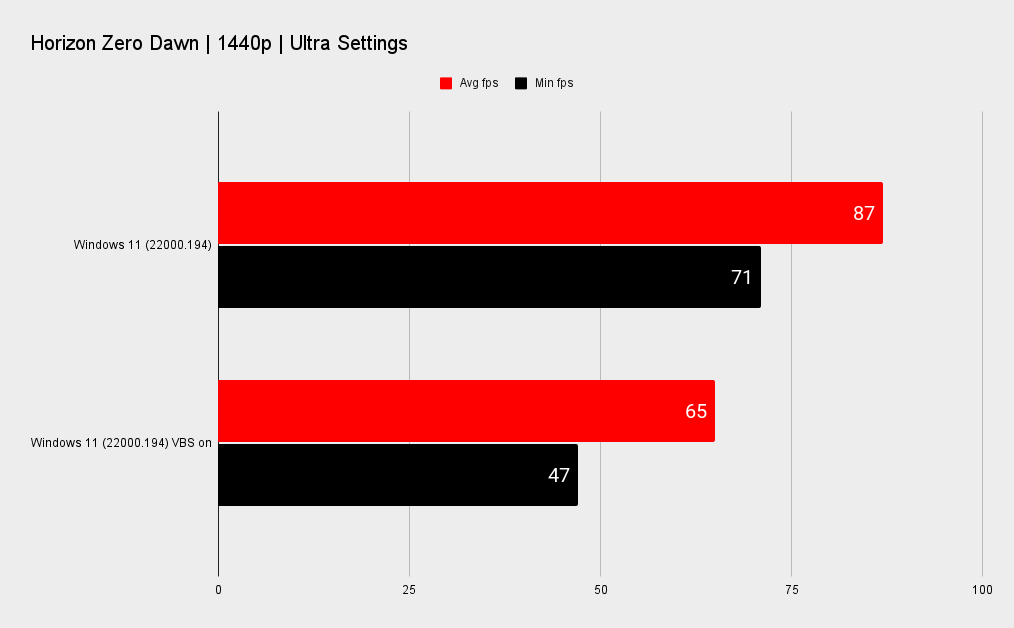
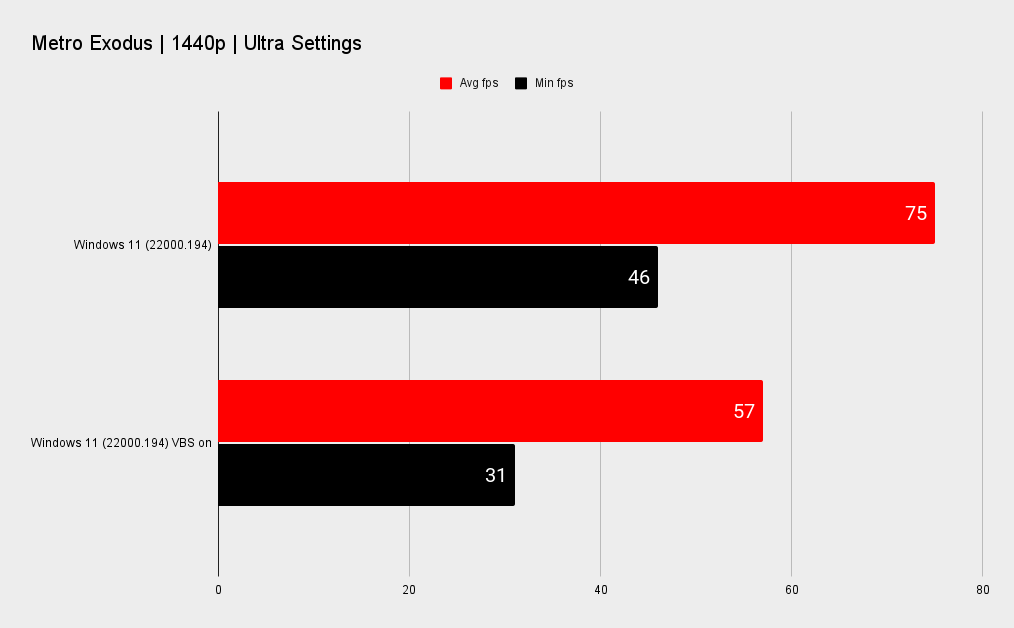
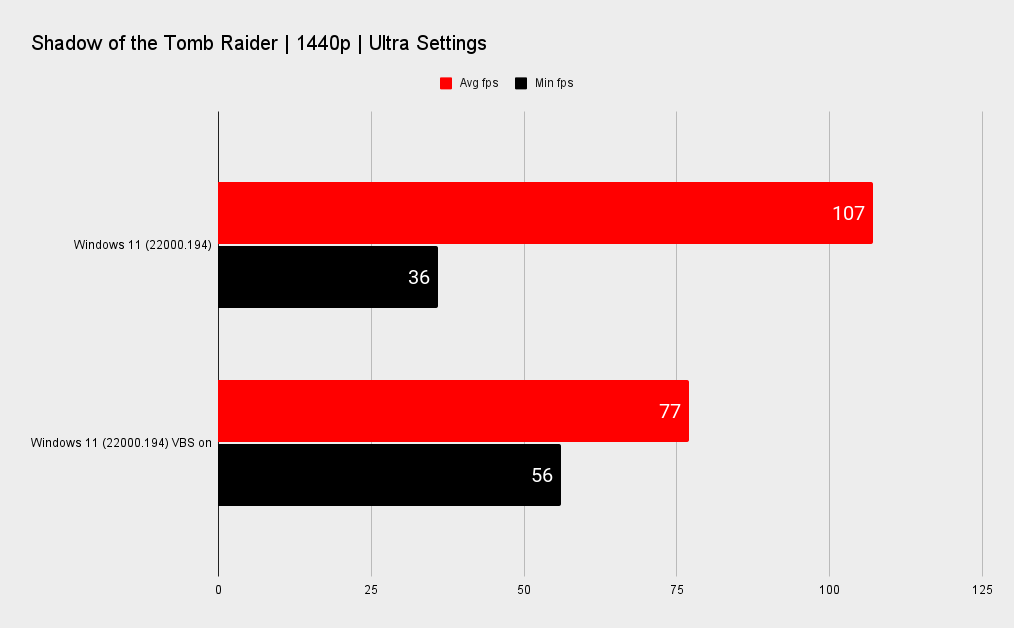
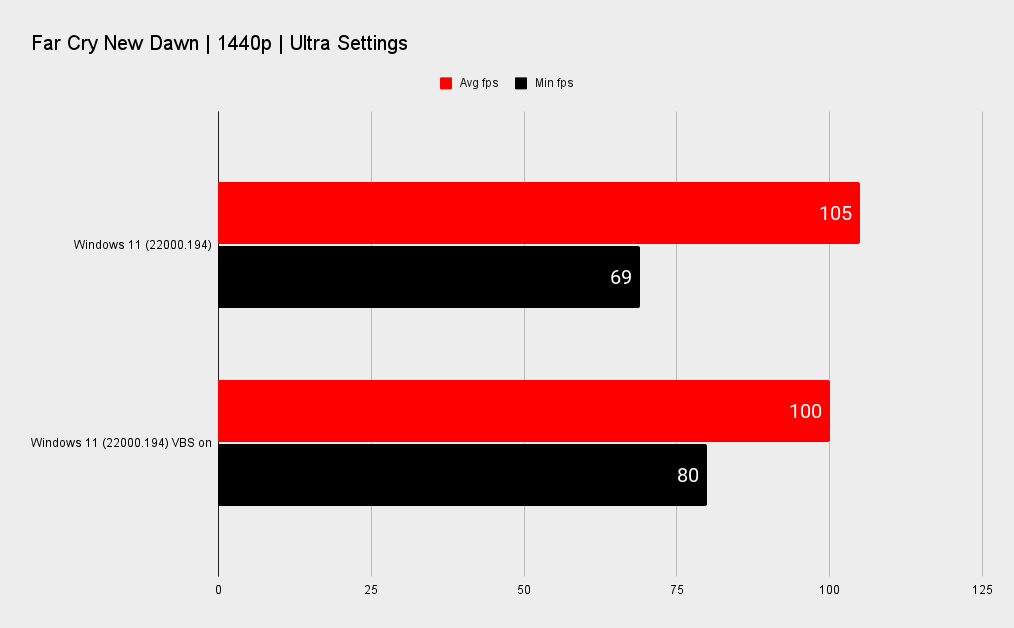
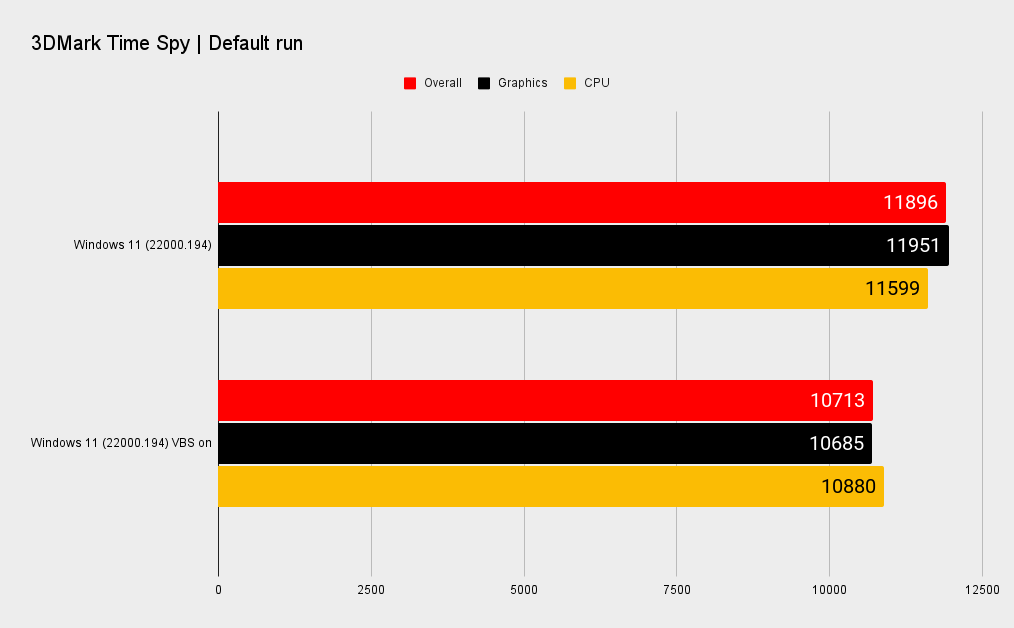
На проблему обратила внимание организация UL. Её эксперты отметили, что после чистой установки Windows 11 функция VBS включается по умолчанию, а вот при обновлении с Windows 10 она не работает. Это значит, что одна и та же система может демонстрировать разные результаты в зависимости не только от активности подсистемы, но и от того, каким образом была активирована ОС. Для более объективного сравнения результатов UL в будущем учтёт данный параметр в последующих тестах.
Эксперты отметили, что на фактическую скорость работы PC включённая функция VBS не влияет — средние частоты GPU и CPU остаются на прежнем уровне. При этом энергопотребление процессора и видеокарты явно падает.
Журналист PC Gamer попробовал самостоятельно установить Windows 11 в формате ISO, и на ней подсистема VBS оказалась отключена. Чтобы её активировать, ему пришлось вносить изменения в реестр и BIOS. PC с Windows 11, которые выпускают и распространяют крупнейшие OEM-производители вроде Dell, HP и Lenovo, вероятно, будут предусматривать активацию VBS по умолчанию.
«Ориентированные на игры компании должны иметь возможность обходить любой запрос Microsoft на включение VBS по умолчанию, но сейчас интересные времена… Вы сами можете быстро проверить, включён он или выключен нажав клавишу „Win“ и набрав MSInfo32:в нижней части системного отчёта будет показано, активирован ли VBS», — советует журналист Дэйв Джеймс.
Windows 11 официально презентовали в июле, релиз системы намечен на 5 октября.
На прошлой неделе Microsoft разрешила сторонним магазинам размещаться на Microsoft Store. Amazon и Epic Games станут первыми конкурентными приложениями, которые станут доступны на витрине IT-гиганта в ближайшие месяцы. Потом их станет ещё больше.
